
XINSTALAR HACIENDO CLIC EN EL ARCHIVO DE DESCARGA
Este software reparará errores informáticos comunes, lo protegerá de la pérdida de archivos, malware, fallas de hardware y optimizará su PC para obtener el máximo rendimiento. Solucione problemas de PC y elimine virus ahora en 3 sencillos pasos:
- Descargar la herramienta de reparación de PC Restoro que viene con tecnologías patentadas (patente disponible aquí).
- Hacer clic Iniciar escaneo para encontrar problemas de Windows que podrían estar causando problemas en la PC.
- Hacer clic Repara todo para solucionar problemas que afectan la seguridad y el rendimiento de su computadora.
- Restoro ha sido descargado por 0 lectores este mes.
Un gran número de usuarios han encontrado el error. Steam error mala sesion mensaje al intentar compartir cualquier imagen dentro del chat Steam Client Beta.
El problema surge dentro de los chats privados y también en las salas de chat. Más allá de esto, el tamaño y el formato de la imagen que intenta enviar no hace ninguna diferencia.
Este problema puede volverse frustrante teniendo en cuenta el hecho de que el servicio de chat también se utilizará para enviar imágenes. Los desarrolladores de Valve aún no han resuelto este problema, pero en el artículo de hoy exploraremos algunos de los mejores métodos para solucionarlo.
Aunque este artículo no le brindará técnicas específicas para solucionar este problema, después de horas de investigación en línea, nuestro equipo encontró y seleccionó algunos de los mejores métodos. Siga leyendo para descubrir cómo puede lidiar con el mensaje de mala sesión de error de Steam.
¿Cómo puedo reparar el error de Steam de sesión incorrecta?
1. Dale al servidor algo de tiempo para cargar

- Después de haber insertado la imagen dentro de la sesión de chat, espere un minuto hasta que presione el botón enviar. Este método ha ayudado a algunos usuarios a superar este problema.
- Este método puede funcionar, ya que los servidores pueden estar sobrecargados con solicitudes de envío de imágenes. Esperar un poco de tiempo antes de enviar la imagen ayudará al servidor a analizar y cargar los datos de la imagen antes de enviarla.
2. Intenta enviar la imagen 3 veces seguidas
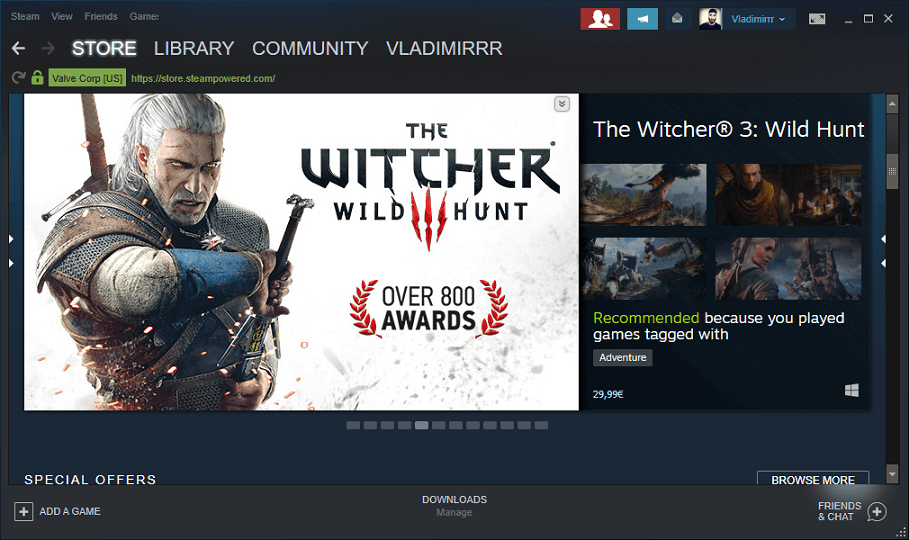
- Aunque esto puede parecer una solución inventada, algunos usuarios han informado que esto les ha ayudado a enviar imágenes a través de las sesiones de chat de Steam Client Beta.
- Siga las instrucciones del primer método mencionado en este artículo para evitar sobrecargar los servidores de Valve.
¿Velocidad de descarga lenta en Steam? ¡Arréglalo con esta sencilla guía!
3. Actualiza tu versión de Steam
- Abierto Vapor haciendo doble clic en el icono de su escritorio.
- Iniciar sesión.
- Seleccione Expediente desde el menú superior -> seleccione Verifique las actualizaciones del cliente de Steam.
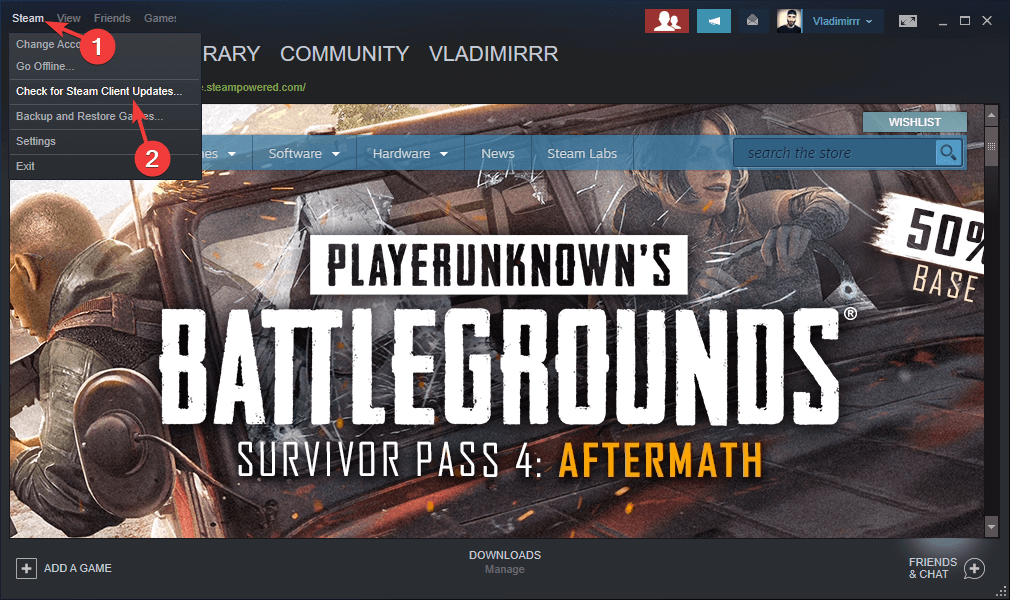
- Siga las instrucciones en pantalla para instalar las últimas actualizaciones -> elija Reiniciar si se le pide que lo haga.
4. Utilice un sitio web para compartir imágenes

- Si todos los métodos anteriores fallaron, puede usar un sitio web de alojamiento de imágenes como Imgur o ImageShack para cargar su imagen.
- Una vez que se complete el proceso de carga, podrá compartir imágenes en el chat de Steam compartiendo el enlace del sitio web de alojamiento de imágenes utilizado.
En este artículo, exploramos la mejor manera de eludir el Steam error mala sesion al intentar enviar cualquier imagen dentro de Steam Client Beta.
No dude en hacernos saber si esta guía lo ayudó a enviar imágenes, utilizando la sección de comentarios a continuación.
LEA TAMBIÉN:
- La configuración de SteamVR no funciona [2 ARREGLOS QUE REALMENTE FUNCIONAN]
- Steam no ha podido agregar la excepción del firewall [CORRECCIÓN RÁPIDA]
- Steam no pudo autorizar la computadora [FAST FIX]
 ¿Sigues teniendo problemas?Solucionarlos con esta herramienta:
¿Sigues teniendo problemas?Solucionarlos con esta herramienta:
- Descarga esta herramienta de reparación de PC calificado como Excelente en TrustPilot.com (la descarga comienza en esta página).
- Hacer clic Iniciar escaneo para encontrar problemas de Windows que podrían estar causando problemas en la PC.
- Hacer clic Repara todo para solucionar problemas con tecnologías patentadas (Descuento exclusivo para nuestros lectores).
Restoro ha sido descargado por 0 lectores este mes.


